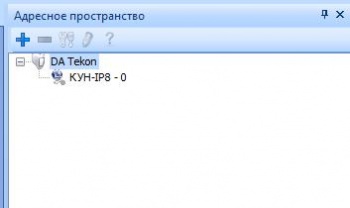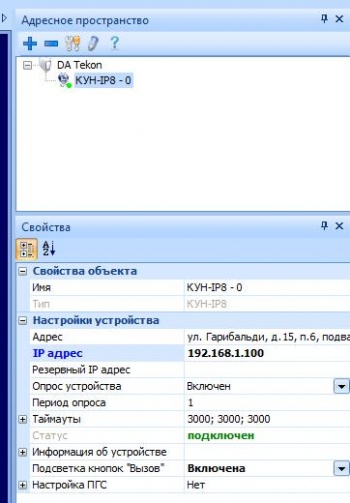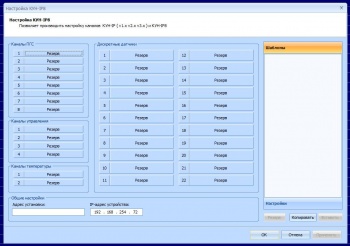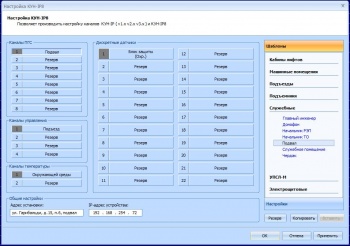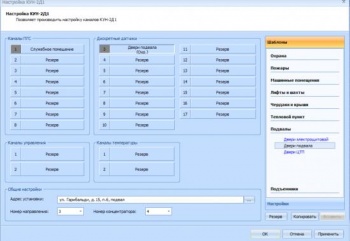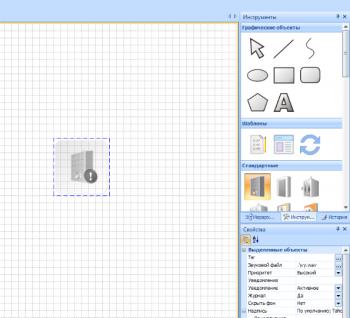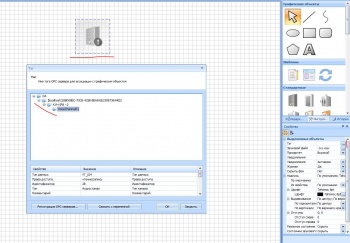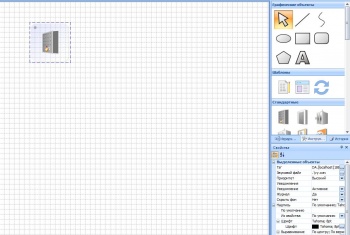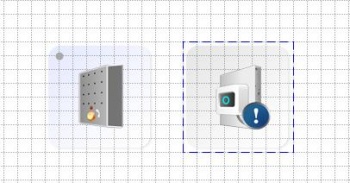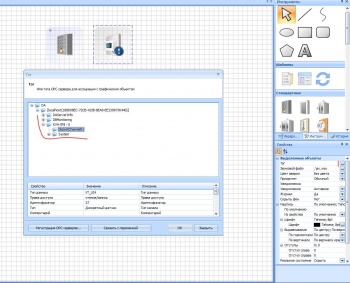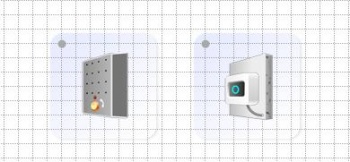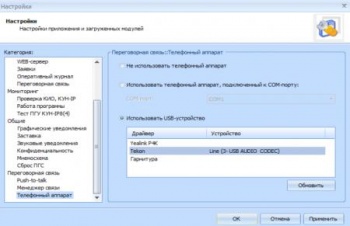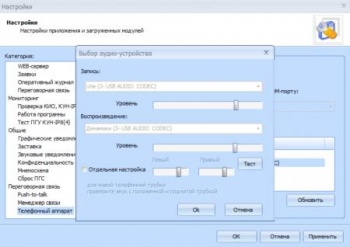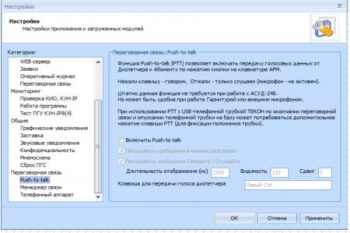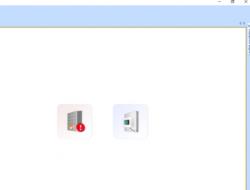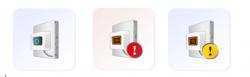КУН-IP8 и Переговорное устройство
Содержание
Введение
В статье рассматривается пошаговое подключение к IP-концентратора КУН-IP8 к АРМ-диспетчера и настройка в программном обеспечении АСУД.SCADA канала:
- переговорной связи
- дискретного датчика
Общая последовательность действий:
- подключить ПГУ к КУН
- подключить дискретный датчик к КУН
- подключить питание к КУН и кабель для локальной сети
- настроить ОРС сервер
- настроить Scada
- проверить ПГС и дискретник
Подключение
Откройте крышку концентратора КУН-IP8
Подключите штекер блока питания и разъем rj-45 локальной сети:
Также необходимо подключить разъем батареи и заземляющий провод, сняв верхнюю плату, потянув ее на себя.
Подключаем ПГУ к КУНу двумя свивками, одна из свивок М и Общ, для простоты на первый канал ПГС КУН:
- М — М1
- К — К1
- Г — Г1
- Общ — Общ ( ┴ )
В качестве имитации дискретного датчика будем использовать обычный провод, подключив его на вход 1 КУН колодки входов дискретных датчиков (1 — 22) и Общ ( ┴ ) (для простоты будем просто замыкать-размыкать его).
Далее возращаем обратно верхнуюю плату концентратора и включаем его, подключая штекер питания.
Настройка КУН
Настройка КУН-IP8 производится через web-интерфейс с помощью любого браузера, по умолчанию ip-адрес устройства: 192.168.1.100.
Настройка Tekon OPC-сервера
Запускаем конфигуратор ОРС сервера, на запрос пароля вводим пароль пользователя AdminScada
Справа в адресном пространстве добавляем правой кнопкой мыши устройство КУН-IP8 или с нажав плюс синего цвета.
Визуализация успешного подключения ОРС-сервера к КУН IP будут зеленая точка (слева от названия устройства и надпись зеленого цвета «подключено» в свойствах КУН).
Выбираем в адресном пространстве добавленный ранее КУН-IP8
По двойному клику открывается окно настройки концентратора
- заполнить поле "Адрес" (например: ул. Гарибальди, д.15, п.6, подвал)
Далее следует настроить используемые входы концентратора.
Нажимаем на кнопку первого канала ПГС (переговорной связи) и выбираем из шаблонов наиболее подходящий по смыслу название.
Если ничего подходящего не нашлось, нажмите справа внизу Настройки и введите самостоятельно название в поле Категория неисправности.
Аналогично настройте дискретный датчик на входе 1.
Закройте окно концентратора, нажав Ок.
Закройте конфигуратор ОРС-сервера, подтвердив изменение конфигурационных файлов.
Настройка Tekon SCADA
Запускаем Scada, переходим в режим настройки (Ctrl + W или меню Файл — Перейти в режим администрирования), указываем пароль пользователя AdminScada.
Выбираем в графических объектах примитив переговорного устройства, далее выполняем клик на свободное место ситуационного плана, затем выбираем Стрелку (или нажимам Esc), после этого повторно нажимаем на созданный примитив.
В свойствах примитива (по умолчанию внизу справа) нажимаем три точки, открывается окно привязки тэгов, выбираем тэг (КУН-IP8 VoiceChannel01) и нажимаем кнопку ок, примитив стал полноцветным (а не полупрозрачным).Далее добавляем отображение дискретного сигнала
В стандартных примитивах выбираем примитив авария, и так же как и с ПГС привязываем к тегу дискретного сигнала (КУН-IP8 DiscretChannel01).
Далее необходимо настроить телефонную трубку.
Выбираем раздел главного меню программы Сервис-Настройка (или Ctrl+Shift+Enter), последний пункт — Телефонный аппарат
Выбираем использовать USB-устройство.
Если подключена трубка АСУД248 (белая трубка) дважды щелкаем на Tekon – проверяем устройство записи и воспроизведения определены (есть подписи серым), нажимаем кнопку «Тест» - слышим в трубке «Внимание».
Нажимаем Ок и закрываем окно настроек.
Если трубка не отображается, как указано выше, смотрим статью Специализированный телефонный аппарат USB и выполняем указанные рекомендации.
Далее выполняем корректировку настройки чувствительности микрофона, выбрав раздел главного меню Сервис \ Настройка чувствительности микрофона.
Внимание! С точки зрения переговорной связи, система работает с приоритетом диспетчера: диспетчер - говорит, звук - транслируется на устройство, диспетчера - замолкает, звук транслируется от устройства.
Если при настройке системы на диспетчерской присутствует постоянный шум, вызывающий постоянное переключение передачи и прерывание голоса абоненты, вы можете включить режим Push-to-Talk.
Далее переходим рабочий режим, выбрав меню Файл \ Перейти в рабочий режим (Ctrl-W), и проверяем ПГС, вызывая или отвечая на вызов, проверяем сработку дискретного датчика.
Вызов с ПГУ выглядит следующим образом
Восклицательный знак на красном фоне говорит об активном событии (вызов), сопровождается звуковым оповещением.
Для ответа необходимо снять трубку или нажать на примитив ПГУ, подождать пока происходит наключение ПГУ, произвести переговоры с абонентом.
Факт разговора фиксируется в оперативном журнала (для отображения выберите меню Вид \ Оперативный журнал).
Для завершения разговора кладем трубку или повторно нажимаем на примитив, ПГС завершается.
Для выполнения теста проверки связи, нажмите на примитив правой кнопкой мыши.
Перейдем к дискретному сигналу.
Замыкая/размыкая контакт на входе 3 вы можете имитировать сработку дискретного датчика.
У дискретного сигнала может быть несколько состояний:
- нормальное
- сигнальное
- квитированное (диспетчер ознакомился)
Для ознакомления с сигналом диспетчер должен выполнить клик мышкой на примитиве (или поднять трубку телефонного аппарата)
По-умолчанию примитив не перейдет в нормальное состояния без квитирования.
Подробнее см. описание: